Ajuste el modo en el ti-84 Calculator Plus
El menú Mode, al que se accede pulsando [MODE], es el menú más importante en la TI-84 Plus Calculator cuenta la calculadora cómo desea que los números y gráficos que se mostrarán. El menú Modo para la TI-84 Plus C se representa en la primera pantalla.
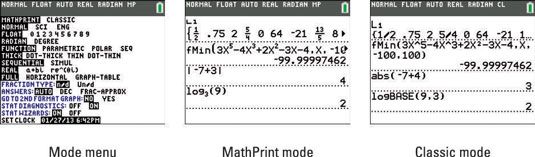
Modo MathPrint modo versus clásico en la TI-84 Plus
La primera opción en el menú del modo tendrá un gran impacto en la forma en que su calculadora muestra las expresiones y respuestas. MathPrint es el modo por defecto.
Modo MathPrint:
Las fracciones que muestran como fracciones, exponentes ven como exponentes, texto no se ajusta a la línea siguiente, y las plantillas que sea más fácil para entrar comandos. Vea la segunda pantalla.
Modo clásico:
Las fracciones que utilizan un símbolo de barra (/), la mayoría de los exponentes no son elevados, el texto se ajusta a la línea siguiente, y las plantillas no están disponibles. Ver la tercera pantalla.
Uno de los puntos en cada fila de este menú se debe seleccionar. Aquí están sus opciones:
Normal, Sci, o Ing:
Esta configuración controla cómo se muestran los números en la calculadora. En el modo Normal, la calculadora muestra un número de la forma numérica habitual que utilizó en la escuela primaria - siempre que pueda mostrarlo usando no más de diez dígitos. Si el número, se necesita más de diez dígitos, la calculadora muestra que el uso de la notación científica.
En la Ciencia (Ciencia) El modo, los números se muestran con notation- científica y en la Ingeniería (Ing) El modo, las cifras se muestran en la notación de ingeniería. En la siguiente figura, la primera respuesta se muestra en notación normal, el segundo en notación científica, y el tercero en la notación de ingeniería.
En la notación científica y de ingeniería, la calculadora utiliza En para denotar la multiplicación por 10n.
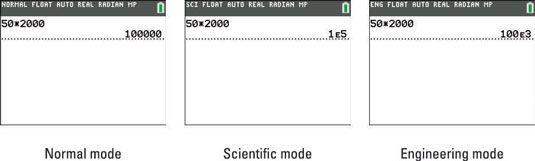
Flotador 0123456789:
Seleccionar Flotador si desea que la calculadora para mostrar tantos dígitos como sea posible. Seleccionar 0 si desea que todos los números redondeados a un entero. Si usted está tratando con dinero, seleccione 2 de manera que todos los números serán redondeados a dos decimales. Selección 5 rondas todos los números de cinco cifras decimales, y, bueno, usted consigue la idea.
Radian o Degree:
Si selecciona Radian, todos los ángulos introducidos en la calculadora se interpretan como estar en radianes medición todas las respuestas angulares dadas por la calculadora también estarán en radianes. Del mismo modo, si selecciona Grado, cualquier ángulo que introduzca debe estar en medida en grados, y cualquier respuesta angular dada por la calculadora es también en medida en grados.
Función, Parametric, Polar, o SEC:
Esta configuración le dice a la calculadora qué tipo de funciones que va a representar gráficamente. Seleccionar Función para graficar funciones vainilla llanura de edad en forma y = F(X). Seleccionar Paramétrico graficar ecuaciones- paramétrica Polar graficar ecuaciones- polar y Sec graficar secuencias. (Secuencias también se llaman ecuaciones iterativas.)
Grueso, Dot-Grueso, Fino, o Dot-Delgado:
En Dot-grueso o Dot-Thin modo, la calculadora produce un gráfico representando solamente los puntos se calcula. En Grueso o fino modo, la calculadora se une puntos consecutivamente trazados con una línea. Grueso o fino tiene que ver con el espesor del estilo de línea en el Y = Editor.
Si usted desea cambiar los estilos de línea de todas sus funciones a la vez, seleccione Grueso, Dot-Grueso, Fino, o -Dot Delgado.
Secuencial o Simul:
En Consecutivo modo, la calculadora completa la gráfica de una función antes de representar la siguiente función. En simultánea (SimulEl modo), la calculadora representa gráficamente todas las funciones al mismo tiempo. Lo hace por el trazado de los valores de todas las funciones para un valor de la variable independiente, y luego trazando los valores de todas las funciones para el siguiente valor de la variable independiente.
Simul modo es útil si quieres ver si dos funciones se cortan en el mismo valor de la variable independiente. Tienes que ver las funciones, ya que se representan con el fin de ver si esto sucede.
Real,

Si usted está tratando con sólo números reales, seleccione la Verdadero modo. Si usted está tratando con números complejos, seleccione a + byo si desea que los números complejos que aparecen en forma rectangular. Si desea números complejos se muestran en forma polar, seleccione el

Completa, horizontal o gráfico-tabla:
los Completo modo de pantalla muestra la pantalla como se ve cuando se enciende la calculadora. Los otros modos de pantalla son pantallas divididas. los Horizontal modo es para cuando se desea visualizar un gráfico y el editor Y = o la pantalla de inicio a la vez. Utilizar el Gráfico-tabla modo cuando desee para mostrar un gráfico y una tabla al mismo tiempo.
Tipo Fracción: n / d o Un / d:
Los resultados se muestran como fracciones simples o números mixtos.
Respuestas: Auto, Dic, Frac-Aprox:
El cambio de este ajuste afecta a cómo se muestran las respuestas. Elección Auto muestra respuestas en una forma similar a la de entrada. Diciembre muestra las respuestas en forma decimal. Frac-Aprox muestra las respuestas en forma de fracción cuando sea posible.
Ir a la segunda de formato de gráfico: NO, SÍ:
Elegir Sí le redirige a la pantalla Graph Format. Como alternativa, puede pulsar [segunda] [ZOOM].
Stat Diagnóstico: OFF, ON:
Active esta ON para que r y r2 mostrar cuando se ejecuta una regresión.
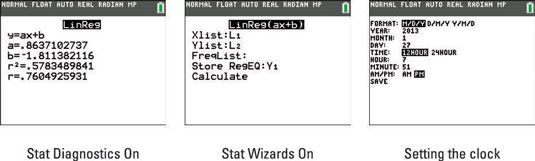
Stat Wizards: ON, OFF:
Si usted tiene este conjunto en ON, una pantalla de entrada proporciona ayuda sintaxis para entrar en la sintaxis correcta de ciertos comandos estadísticos.
Ajuste de reloj:
Aquí es donde se establece el reloj de la familia de las calculadoras TI-84 Plus. Para ello, utilice las teclas de flecha para colocar el cursor en la RELOJ opción y pulse [ENTER]. Usted ve la tercera pantalla. Se utiliza el

claves para pasar de una a otra partida. Para seleccionar elementos en las primeras filas, quinto y octavo, coloque el cursor en el elemento deseado y pulse [ENTER] para resaltar el elemento. Para introducir números en las otras opciones, editar el número existente o pulse [BORRAR] y utilice el teclado para introducir un nuevo número. Cuando termine de ajustar el reloj, guardar la configuración al colocar el cursor en GUARDAR y pulsando [ENTER].






